Uprav mi fotku: Černobílý sken
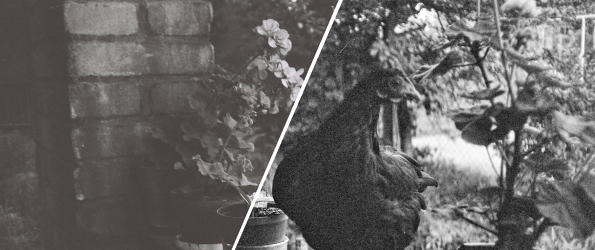
Článek je starý více než 5 let. Informace v něm mohou být zastaralé.
![]()
Pracujeme na jeho aktualizaci. Zatím si můžete přečíst nějaké novější.
Z došlých čtenářských fotografií jsme se tentokrát pustili do úprav černobílého snímku digitalizovaného skenováním filmové předlohy.
Fotografii k následujícím úpravám nám zaslala Věra N. Dle jejích slov se jedná pouze o jeden kus z většího množství skenovaných starších negativů, které jsou však po naskenování příliš tmavé. Byť se to nezdá, obrazové informace ve fotce stále jsou a my vám ukážeme, jak je z podobných snímků vytáhnout.
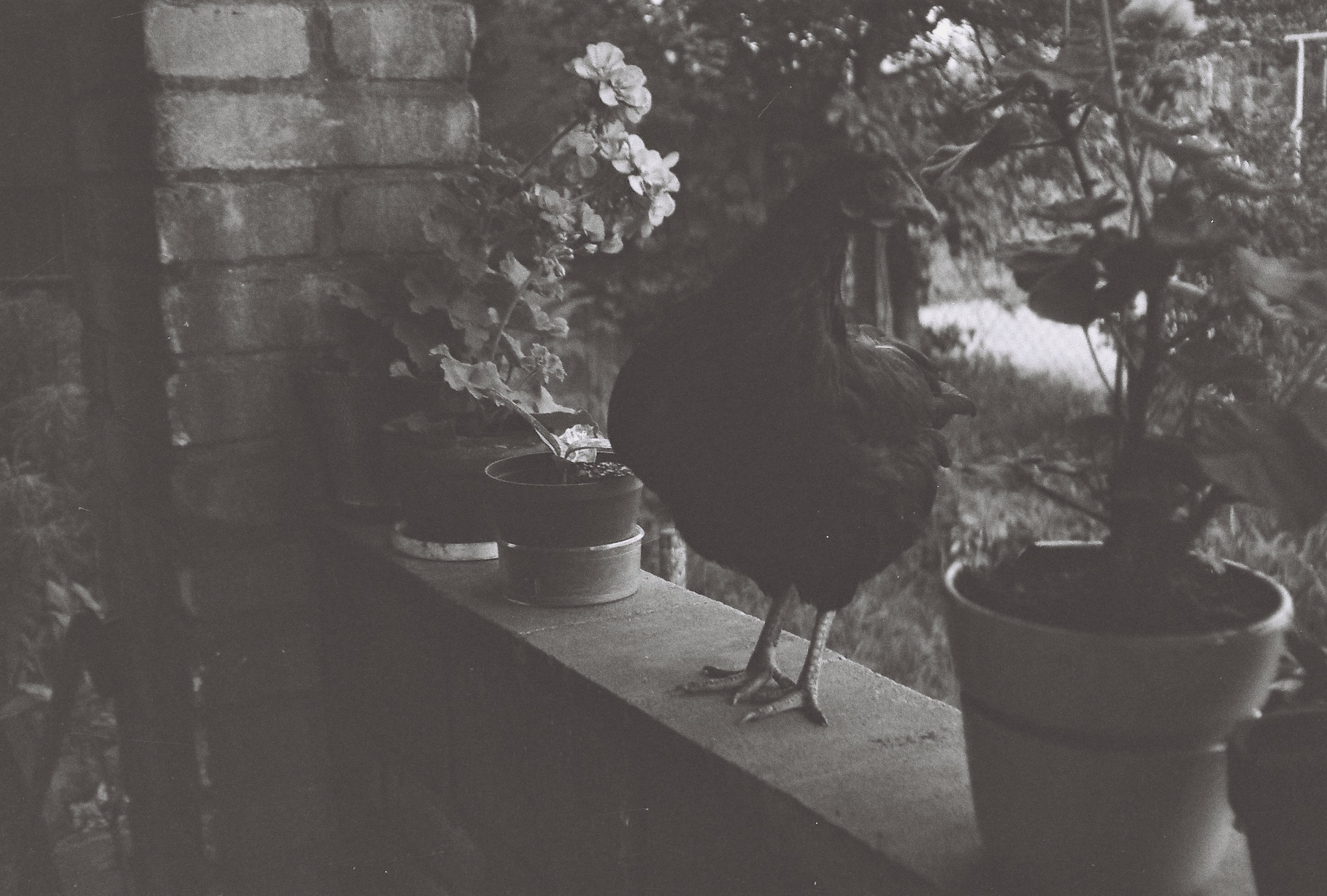
Skenovaný černobílý negativ je na první pohled poznamenaný nízkým kontrastem a detaily – alespoň jak se zdá – se ztrácejí ve stínech. To ostatně prozradí i náhled na histogram.. Ten jsme si rovnou zobrazili pomocí nástroje Úrovně (menu Vylepšit, Shift + L), se kterým budeme dále pracovat.
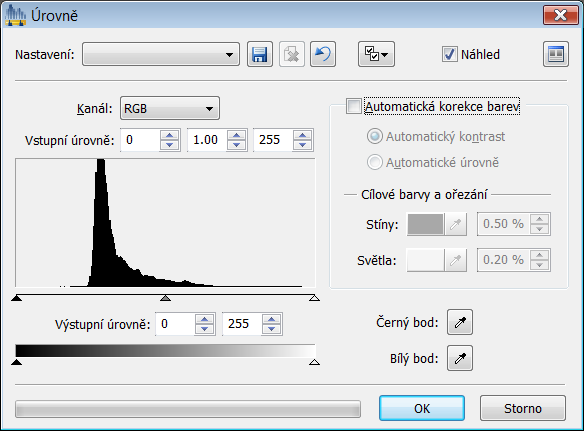
Jak je na histogramu dobře vidět, téměř žádná barevná informace není ve stínech snímku a mírně také v nejsvětlejších partiích. Provedli jsme tedy tzv. narovnání histogramu.
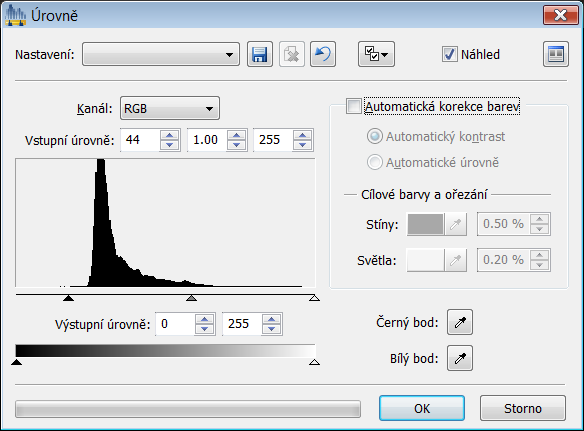
Snímek díky tomu doznal lepšího kontrastu, ale stále trpí tím, že podstatné informace by chtěly vytáhnout na světlo. K tomu v Zoner Photo Studiu lze použít různých nástrojů – například Křivky nebo Prosvětlení stínů.
Protože jsme nechtěli používat pouze tyto dva nástroje a Zoner Photo Studio má v Efektech Editoru ještě jednu funkci, která by se dala dobře použít, vybrali jsme Mapování tonality. To už ve výchozím nastavení dává vcelku slušný výsledek a ani se člověk u úprav tolik nezapotí.
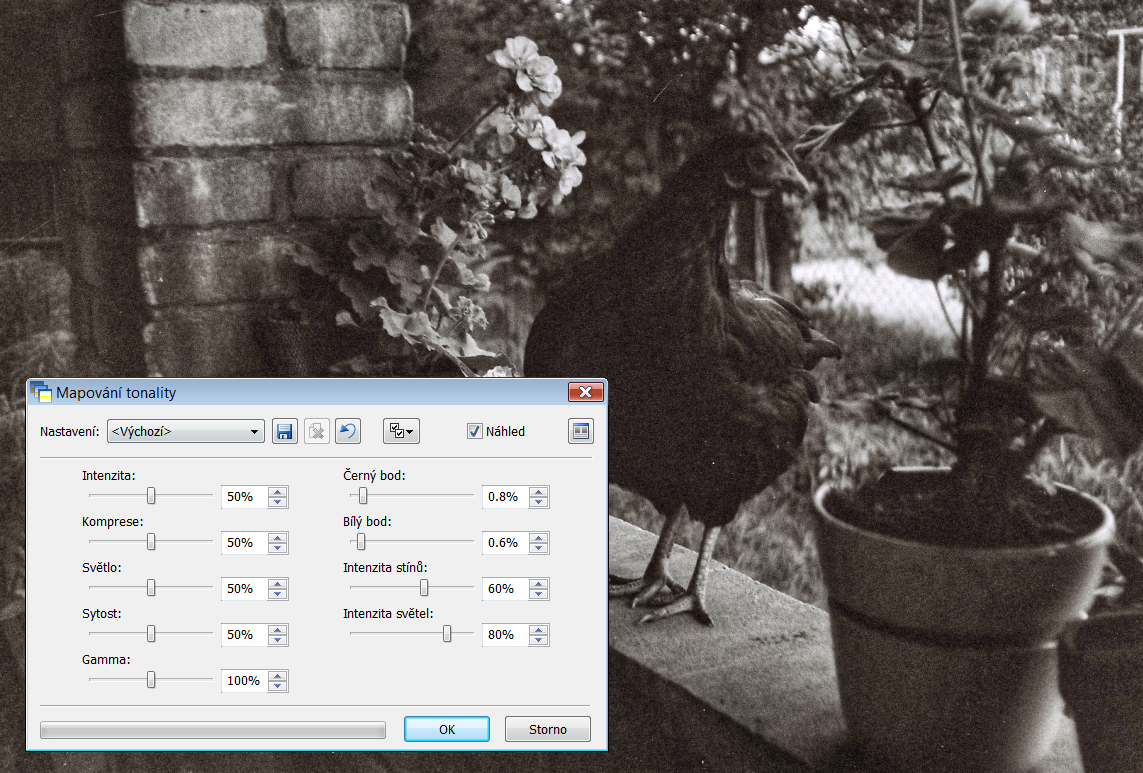
Přesto jednotlivé hodnoty chtěly mírně upravit. Snížili jsme celkovou Intenzitu na 35 %, zvýšili Světlo na 75 % a Gammu na 150 %, Nakonec ještě snížili Intenzitu stínů na 15 %.
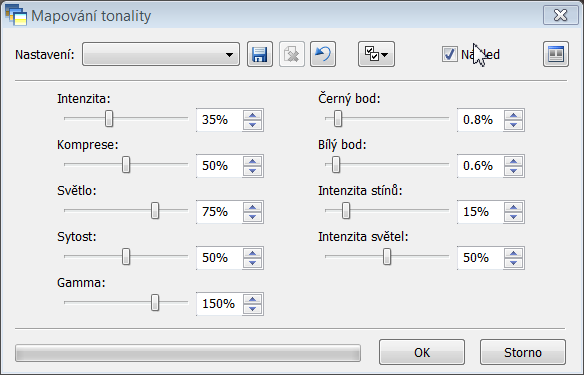
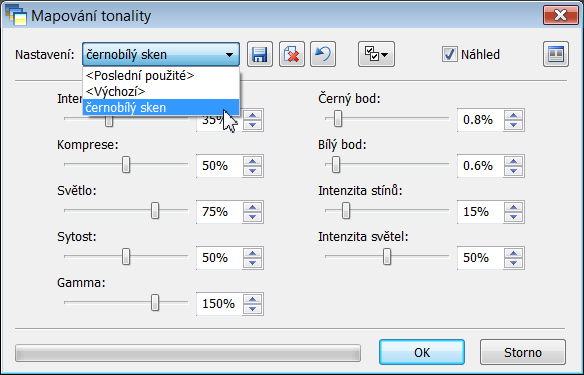
Po těchto úpravách už bylo skoro hotovo. Fotografie ještě vyžadovala po provedených změnách mírné celkové zesvětlení. To jsme už udělali pomocí Křivek (menu Vylepšit, Shift + C).
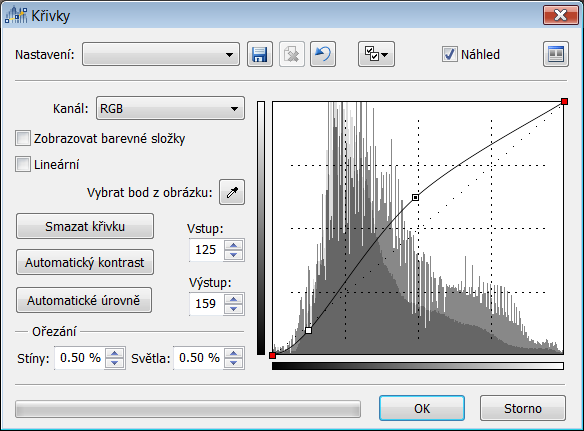
Více se však nyní projevilo barevné posunutí dohněda. V samotném závěru jsme tak snímek odbarvili s využitím Odstínů šedi (menu Efekty, Ctrl + G) s nastavenou metodou Odstíny šedi.
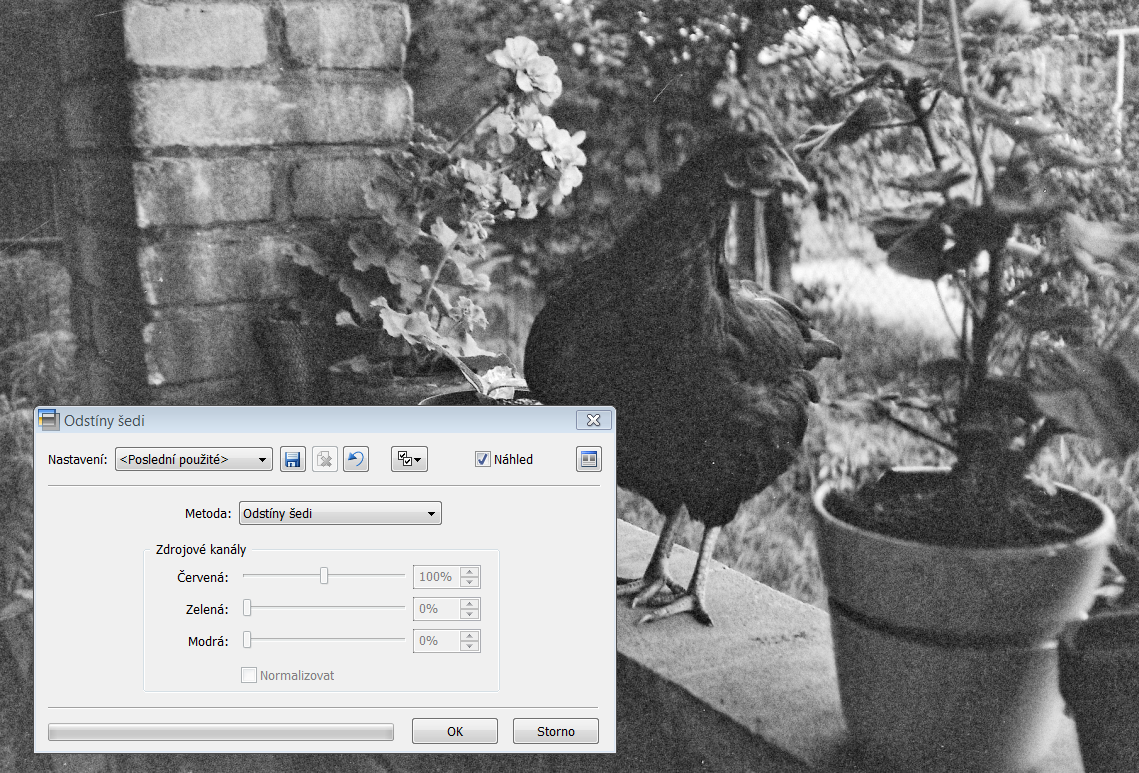
Samozřejmě, že se snímkem bychom mohli v úpravách pokračovat dále – pustit se do retuše drobných škrábanců a nečistot, potlačení šumu (u černobílé fotografie šum tolik nevadí, kdybychom měli barevnou předlohu, jeho potlačení bychom se vyhnout nemohli), to už by ale bylo nad rámec tohoto článku.
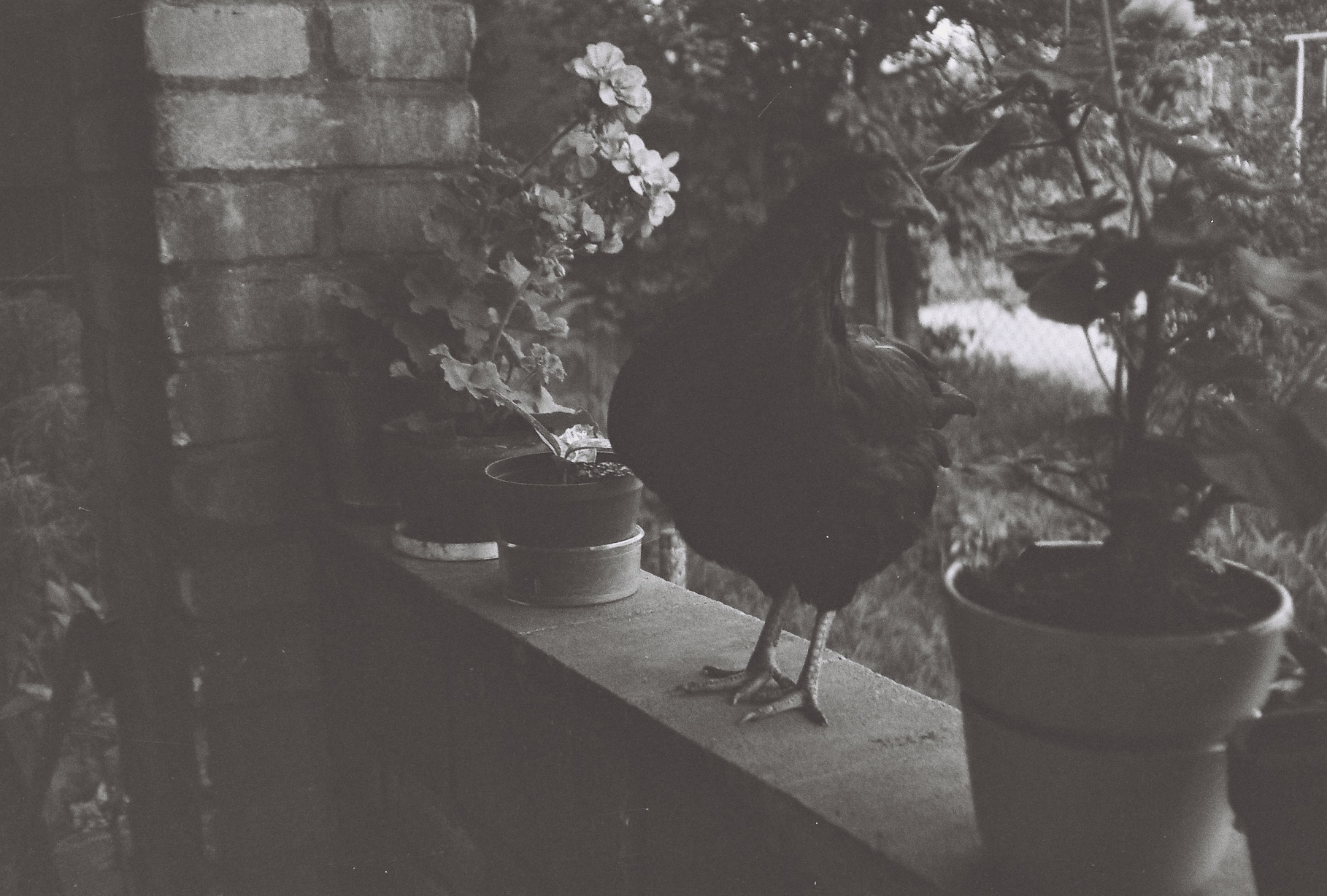
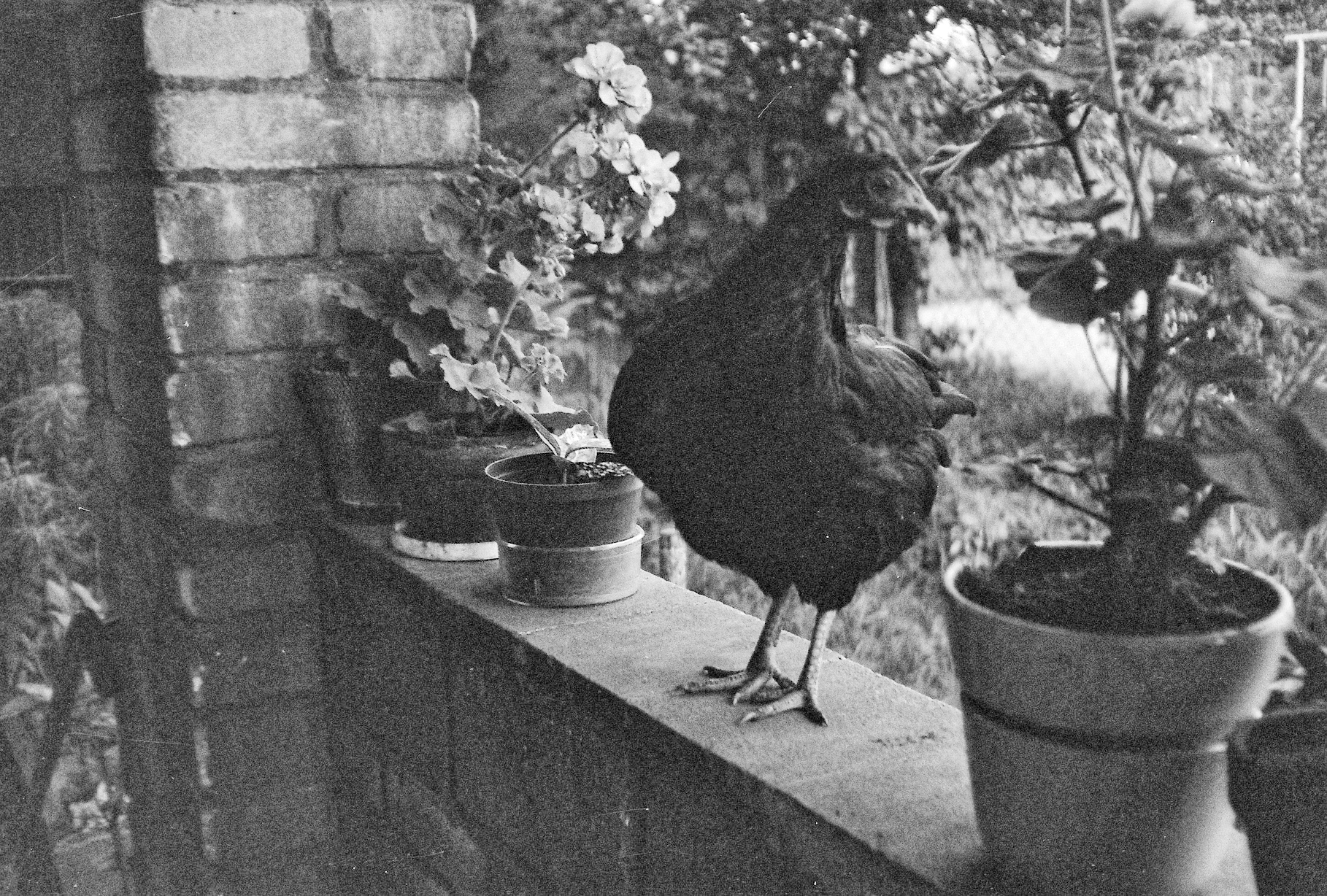
Finální a původní snímek. Pro zobrazení změn posunujte rozdělovníkem mezi snímky.

Zatím zde není žádný komentář.